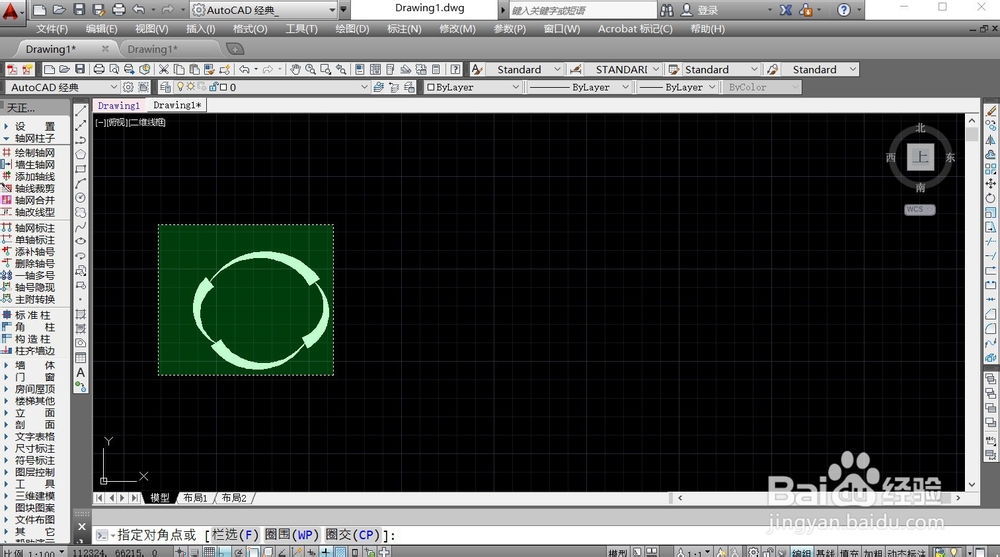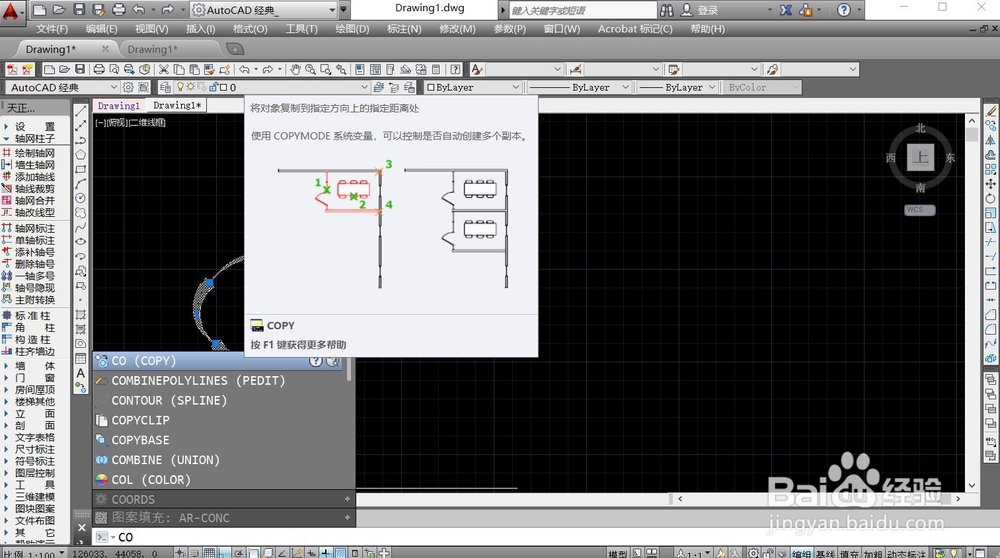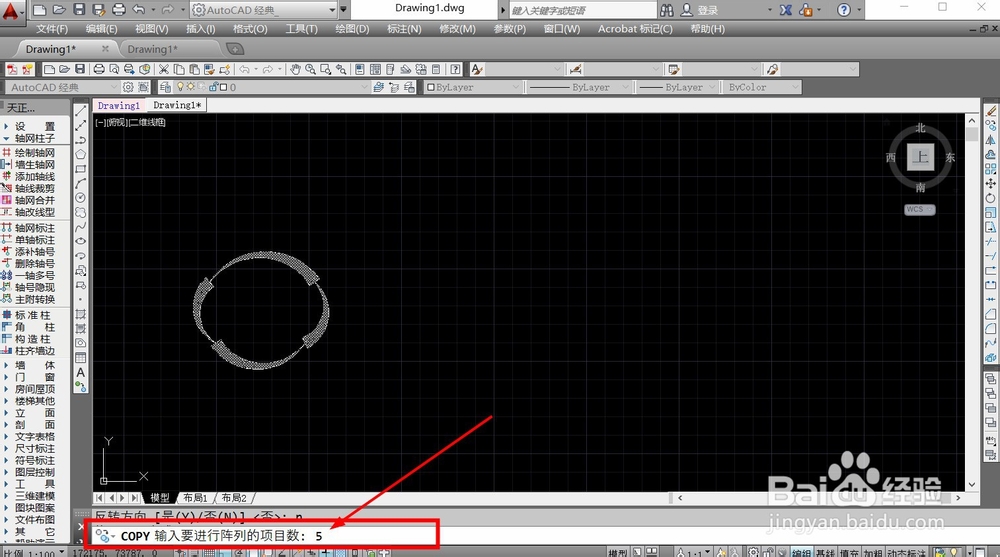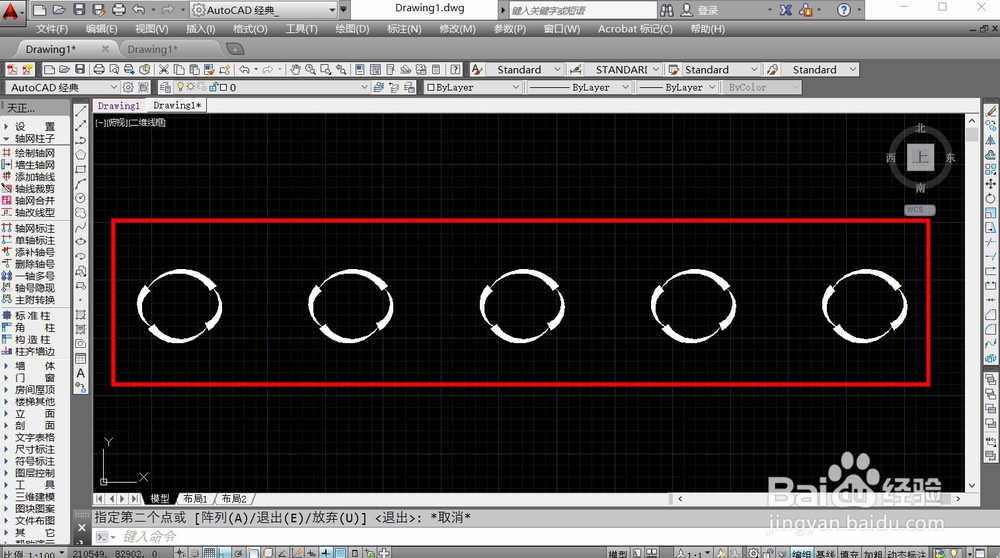在CAD中如何快速多次复制并均匀排列
1、首先,我们利用AutoCAD开启我们需要进行均匀复制的图纸文件,直接框选需要复制的图纸,选中全部内容。
2、选中图纸内容后,我们就可以输入复制命令的快捷键COPY,按下空格键进入到复制命令,即可对选中图形进行复制。
3、进入到复制命令,我们点击逻晶诚湮任意一点作为复制基点,即可拖动鼠标进行复制,但是此时只能够复制一个图形,我们输入命令A,按下空格键,进入到复制矩阵命令。
4、进入到复制矩阵命令中,我们就可以输入需要复制的项目数,直接输入数字即可,完成后按下空格键,确定需要的项目数。
5、确定复制矩阵的项目数之后,系统就会自动等距生成复制项目,我们可以拖动鼠标调整复制项目的排列间距。
6、调整到合适的间距之后,我们按下鼠标进行确定,即可直接输出复制项目,复制的项目会自动进行均匀的排列,从而达到加快绘图效率。
声明:本网站引用、摘录或转载内容仅供网站访问者交流或参考,不代表本站立场,如存在版权或非法内容,请联系站长删除,联系邮箱:site.kefu@qq.com。
阅读量:35
阅读量:78
阅读量:85
阅读量:83
阅读量:58